登录
- 微信登录
- 手机号登录
微信扫码关注“汇帮科技”快速登录
Loading...
点击刷新
请在微信【汇帮科技】内点击授权
300秒后二维码将过期
二维码已过期,点击刷新获取新二维码
登录
登录
其他登录方式
修改日期:2024-11-13 09:00
AAC(Advanced Audio Coding)作为一种高效的音频编码格式,因其良好的压缩性能和音质表现,被广泛应用于各种音频设备和流媒体服务中。然而,在某些情况下,我们可能需要将AAC格式的音频文件转换为MP3(MPEG-1Audio LayerIII) 格式,以便在更多设备或平台上播放。MP3格式因其广泛的兼容性和良好的音质,仍然是许多用户首选的音频格式。
本文将详细介绍如何将AAC转换为MP3,涵盖多种方法和工具,以满足不同用户的需求。

工具一:汇帮音频大师:功能强大,操作简单。
轻松将 AAC 格式音频转换为 MP3 格式
对于音频爱好者来说,拥有丰富的音频资源库是必不可少的。但是,不同平台和设备对音频格式的需求差异较大,这就需要我们进行音频格式转换来保证兼容性。本文将以 汇帮音频大师 为例,详细介绍如何将 AAC 格式音频转换为更为广泛使用的 MP3 格式,帮助你轻松管理你的音频收藏。
第一步:获取汇帮音频大师软件
想要开启音频转换之旅,首先你需要拥有 汇帮音频大师 软件。你可以通过以下两种方式获得它:
* 访问汇帮科技官网,在官网首页找到下载链接并点击下载安装。
* 打开百度搜索引擎,输入关键词【汇帮音频大师】,在搜索结果中找到官网下载页面并进行安装。
软件名称:汇帮音频大师
下载地址:https://www.huibang168.com/download/W0GN9r611Z7w
注意,为了保障软件安全性和稳定性,请务必选择正版软件下载渠道,避免使用盗版软件造成潜在风险。
第二步:启动汇帮音频大师
完成软件下载和安装后,双击电脑桌面上的 汇帮音频大师 图标,打开软件界面。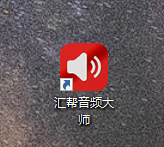
第三步:进入音频转换模块
在主界面上,找到并点击【音频转换】功能模块,这是一个专门用于音频格式转换的工具。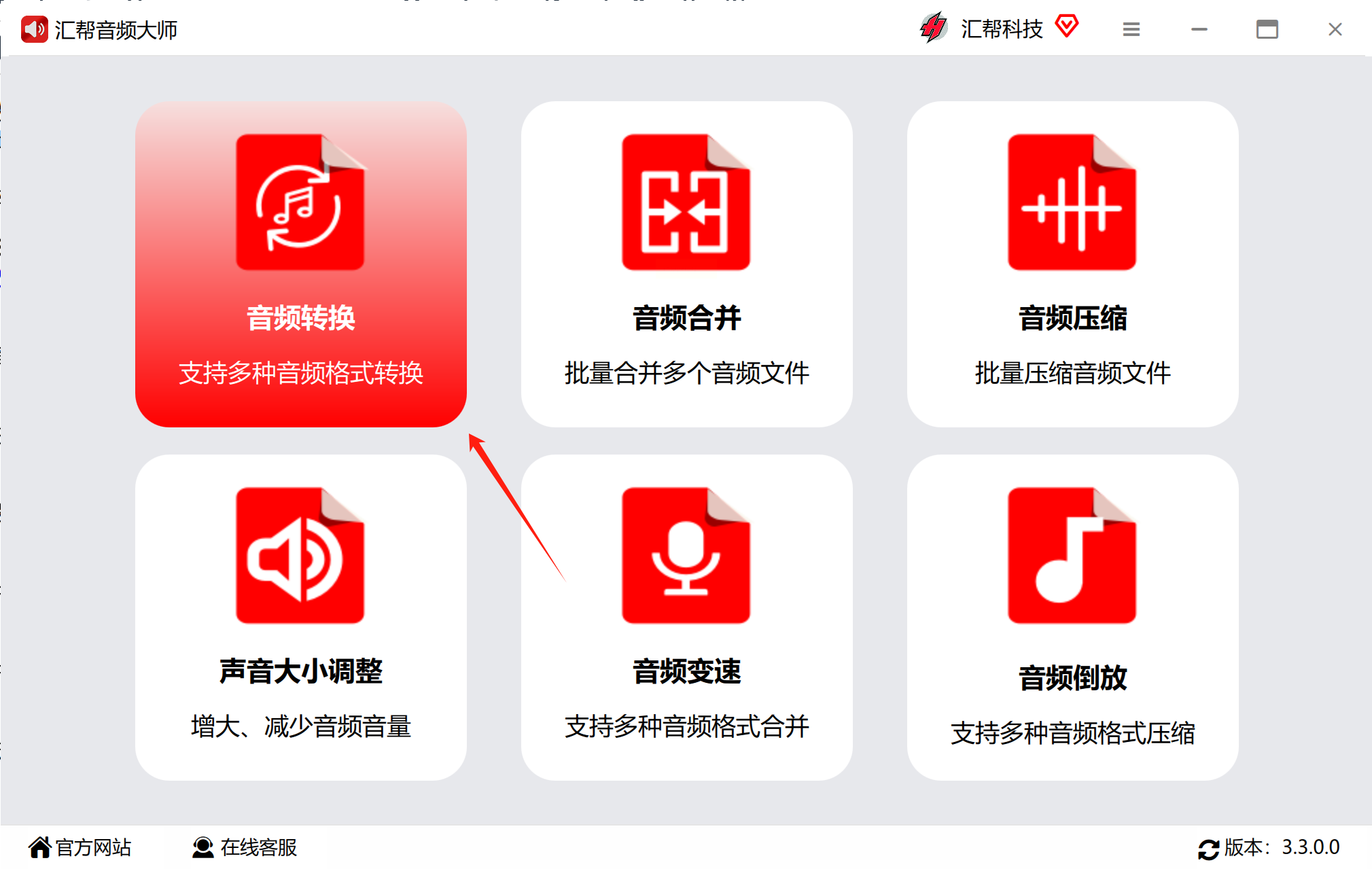
第四步:导入 AAC 格式音频文件
点击界面上的【添加文件】按钮或【添加文件夹】按钮,选择需要转换的 AAC 格式音频文件。你也可以通过直接将文件拖拽到软件界面上进行自动导入。
第五步:设置输出格式和参数
在文件导入成功后,你需要设置导出格式为 MP3 。 你可以根据自己的需求调整声道【默认】和比特率【默认】等参数。如下图所示:
[*图片示例: 展示汇帮音频大师软件界面,显示设置 MP3 格式、声道、比特率等选项的截图]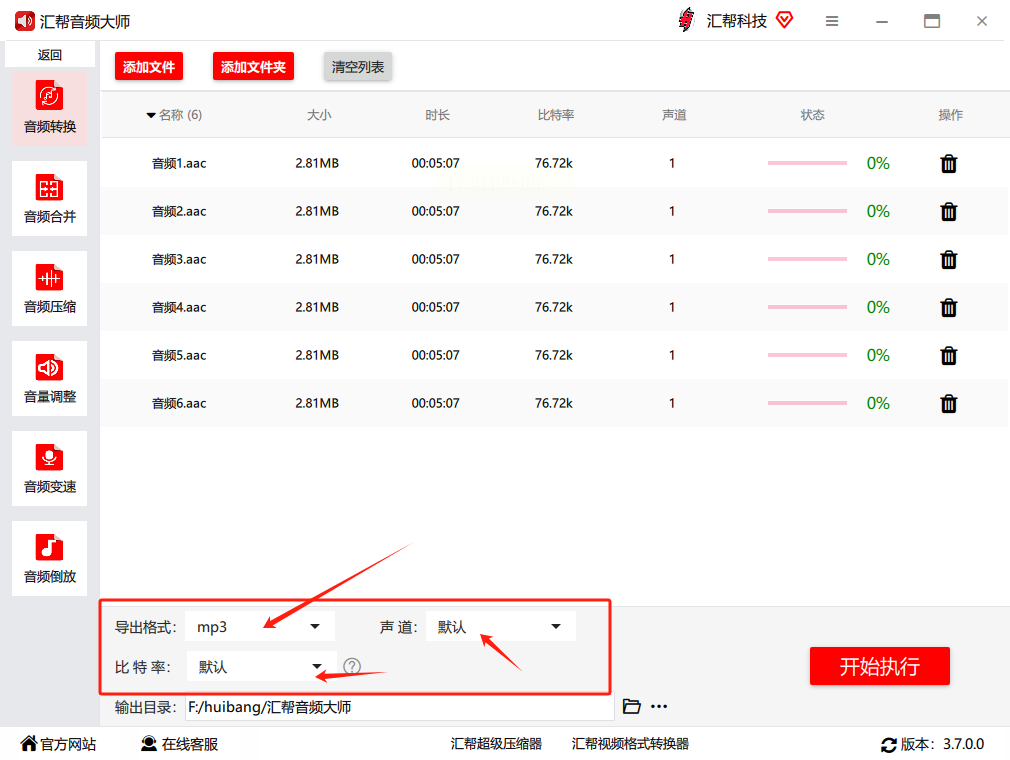
第六步:指定输出目录
设置 【输出目录】作为存储转换后的 MP3 文件的文件夹,这样可以方便你查找和管理转换后的文件。
第七步:开始执行转换任务
点击右下角红色的【开始执行】按钮,启动音频转换任务。程序会自动将 AAC 格式文件转换为 MP3 格式,并存放到指定的输出目录中。完成后,系统会自动打开输出目录,等待你查看转换结果。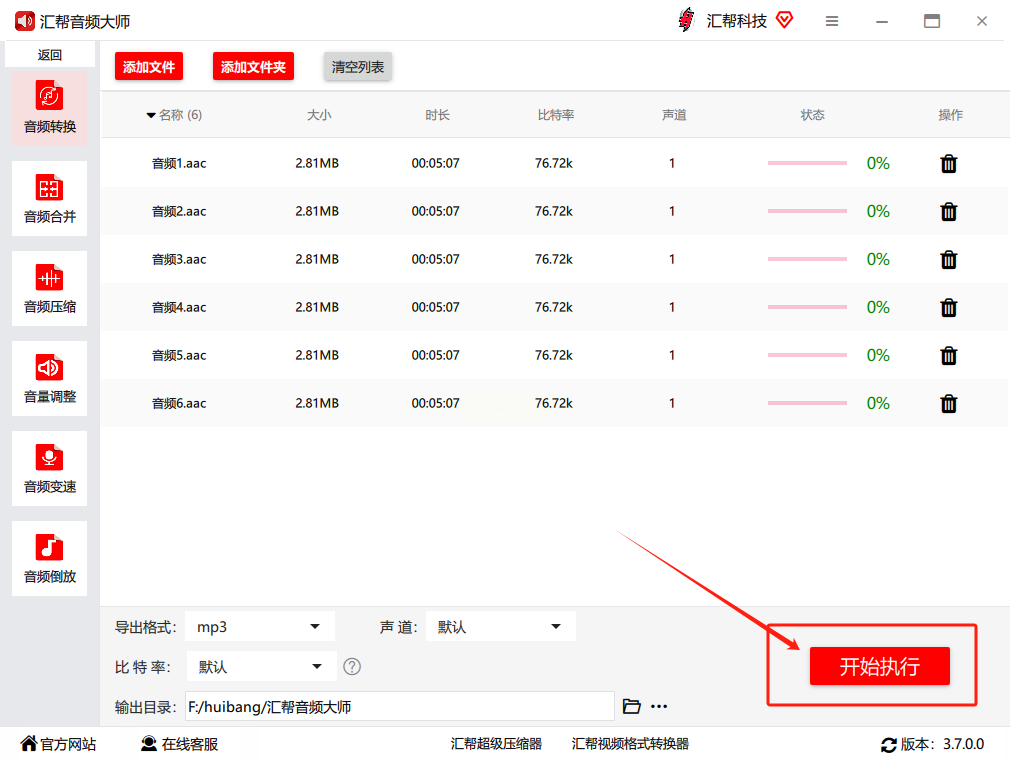
第八步:查看转换结果
访问输出目录,即可找到转换后的 MP3 文件。 你可以通过播放器播放这些文件,确认转换成功。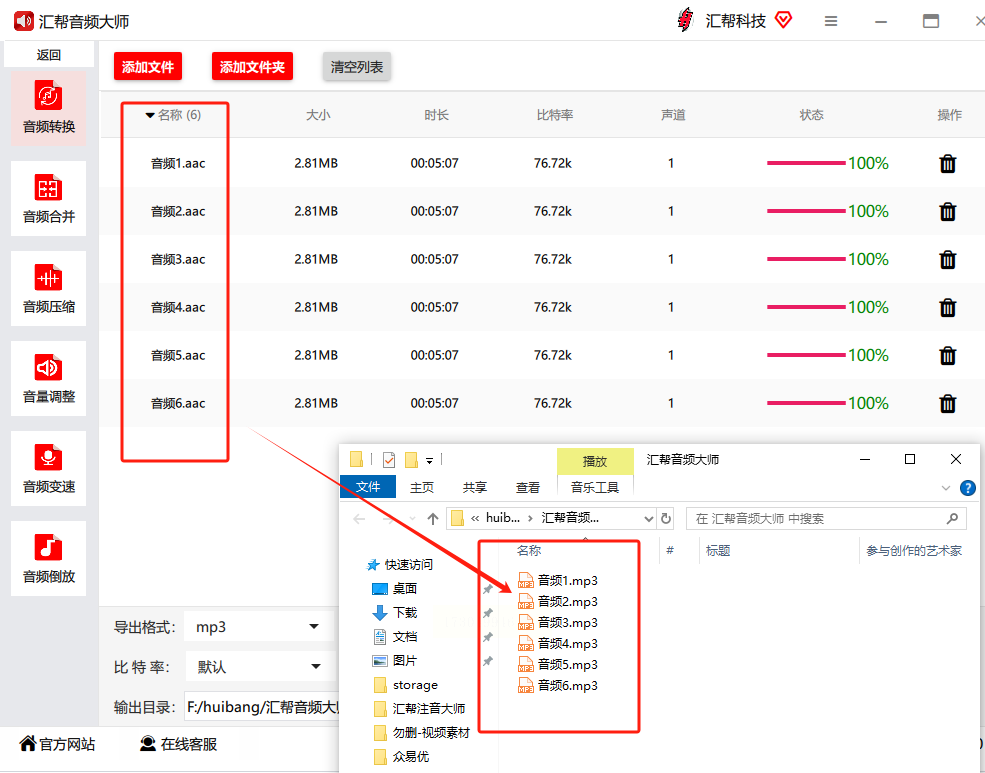
希望这份指南能够帮助你轻松使用 汇帮音频大师 软件将 AAC 格式音频转换为 MP3 格式,畅享你的音频世界!
工具二:使用SXJUI在线音频处理工具将aac文件弄成MP3格式
步骤1:在这个方法中,大家需要先通过浏览器来找到工具的网站,找到网站后点击网站来到工具操作页面,在这个页面点击转换器选项下的音频转换器功能。
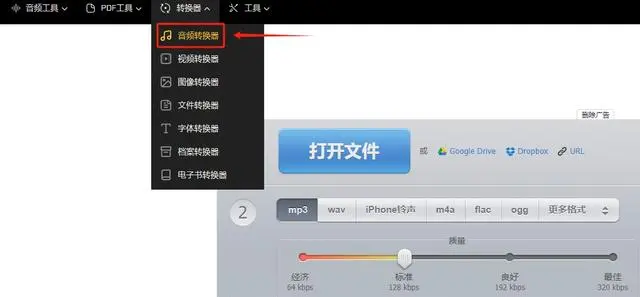
步骤2:点击功能后就可以开始转换了,首先点击操作页面上方的打开文件按钮,这样就可以选择并将aac文件上传到工具中。
步骤3:aac文件上传完成后,大家需要将下方的输出格式设置为MP3,然后点击最下方的转换按钮,这样就可以启动工具的格式转换程序。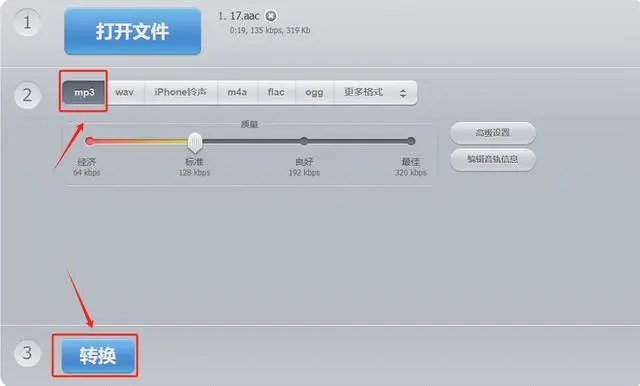
步骤4:工具完成转换后,会在新的页面显示下载按钮,点击下载按钮就可以将转换好的MP3文件下载到大家的电脑上。
工具三:优速音频处理器 AAC转MP3
第一步:安装与启动软件
首先,你需要将“优速音频处理器”安装到你的电脑桌面上。 安装完成后,打开软件并进入主界面。 在左侧功能列表中,点击 “格式转换”,它将开启一个全新的音频转换体验。
第二步:导入待转换AAC文件
在“格式转换”页面打开后,点击左上角的“添加文件”按钮。 选择你的电脑上所有需要转换的AAC音频文件,并将它们添加到软件界面中。 优速音频处理器支持批量转换,这意味着你可以一次性处理多个文件,节省大量时间和精力!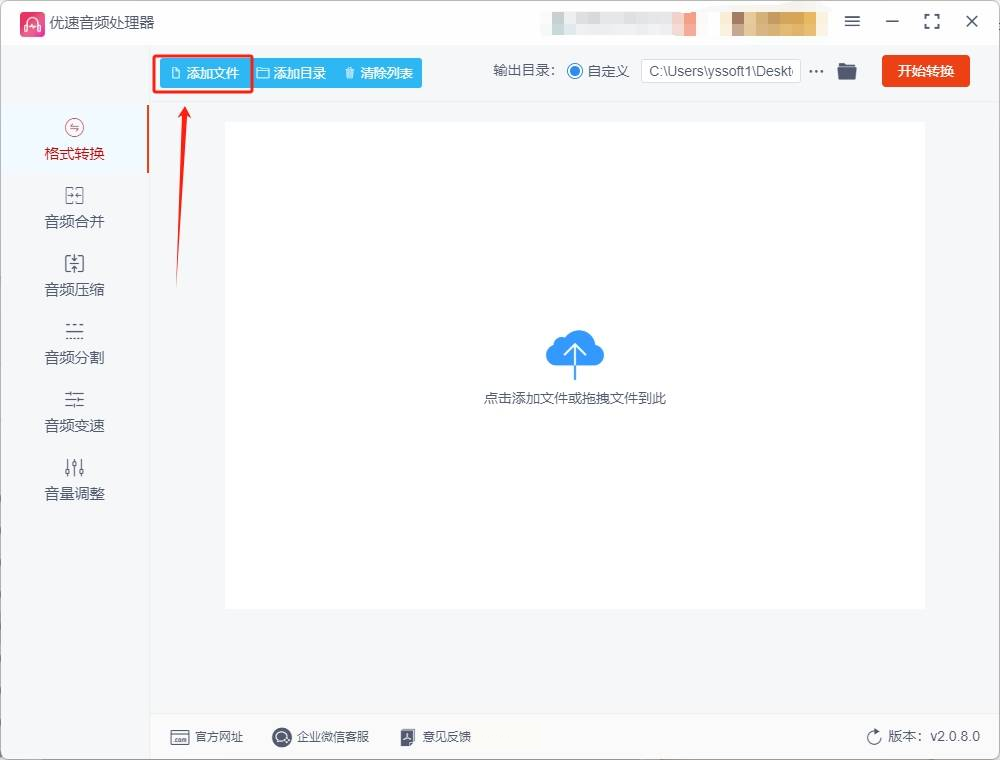
第三步:选择MP3格式并设置输出路径
在页面下方,找到“格式”下拉选项栏,点击它并选择“MP3”。 这将确保转换后的所有音频文件以MP3格式保存。 为了方便管理转换结果,你还可以在软件上方设置“输出目录”,明确指定转换完成后的MP3文件存放位置。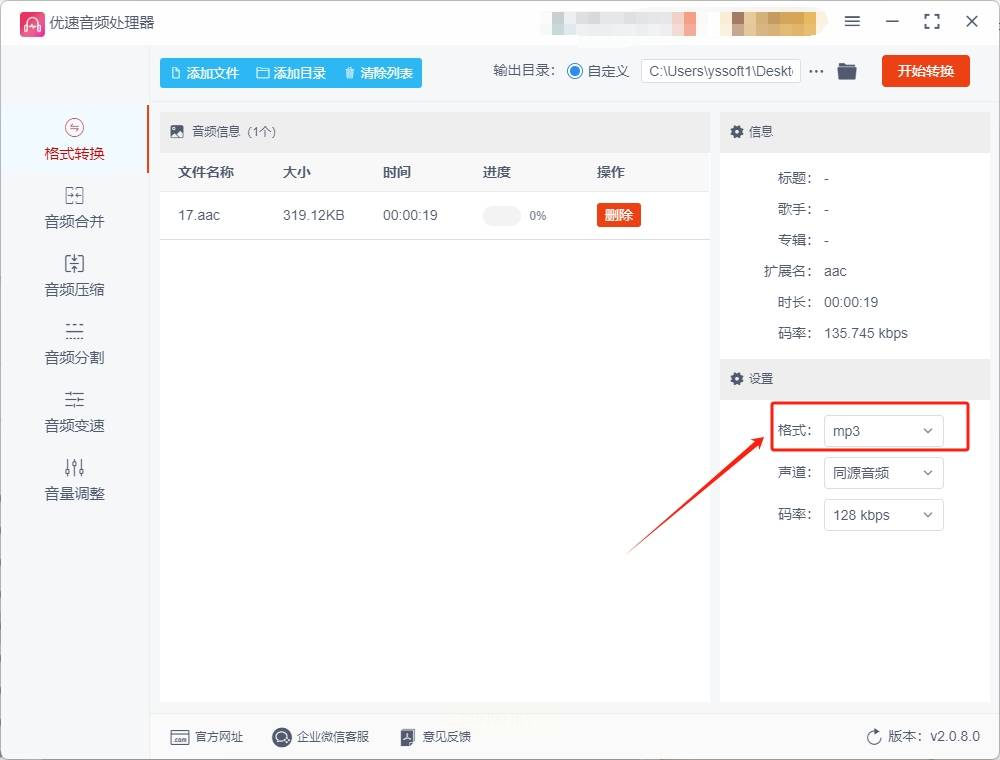
第四步:启动转换过程
一切准备工作完成后,点击界面上的红色“开始转换”按钮,即可启动转换操作。 软件会自动将所有AAC音频文件转换为高质量的MP3文件。 在这期间,你可以查看软件进程条以了解转换进度。
第五步:验证转换结果
转换结束后,软件会自动打开你设置的“输出目录”,展示所有成功转换成的MP3音频文件。 现在,你可以放心地将这些优质的MP3文件分享、播放或用于其他目的!
希望以上步骤能帮助你轻松完成AAC到MP3文件的转换,享受更便捷的音频体验!
工具四:在线转换工具
以下是利用 Online-Convert 将 AAC 音频文件转换为 MP3 的详细步骤:
1. 踏入 Online-Convert 世界: 首先,打开你常用的浏览器并搜索 "Online-Convert"。在众多结果中,选择官方网站进入。
2. 前往音频转换中心: 在 Online-Convert 网站首页,你会看到各种文件转换功能的选项。点击第一行 “Audio converter”,即进入音频转换页面。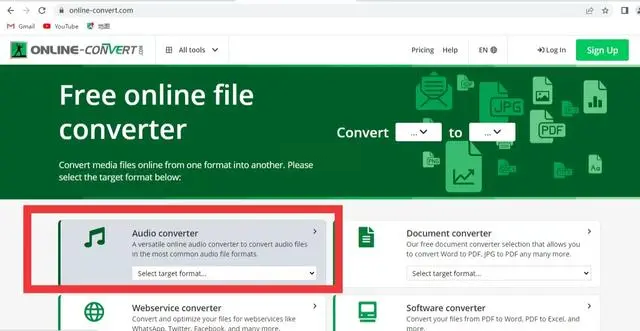
3. 锁定目标:MP3格式: 页面下方呈现各种音频格式的转换选项。找到 "convert to MP3",即 "转换成 mp3" 按钮并将其选中。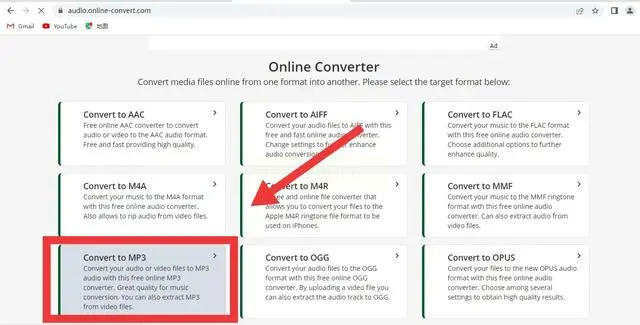
4. 上传你的 AAC 文件: 点击页面左侧的 “Choose file” 按钮,选择你想要转换的 AAC 音频文件。确保文件的路径清晰可见。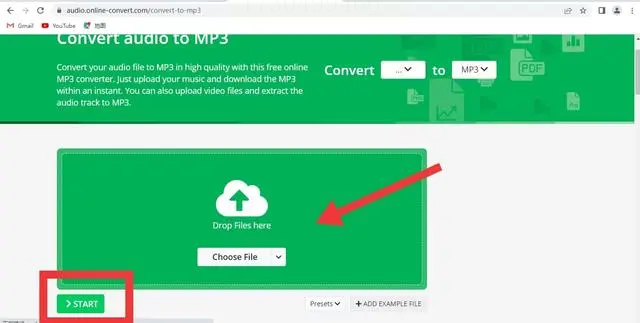
5. 启动转换之旅: 点击左下角的 “START” 按钮,即可开始音频转换过程。 在线转换平台会自动完成文件处理,无需等待太久就能看到成果。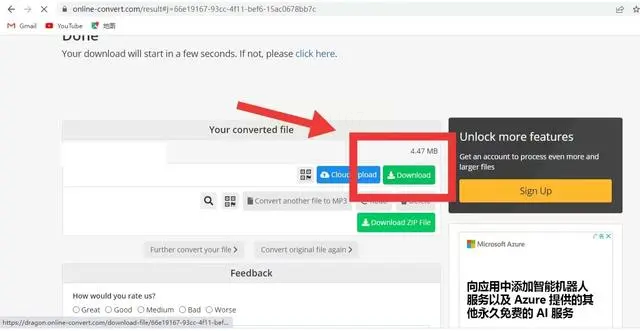
6. 下载 MP3 文件: 转换成功后,页面会自动跳转至下载页面。 点击 "Download" 按钮,将转换后的 MP3 文件保存到你的电脑中。
恭喜你! 你已经成功利用 Online-Convert 将 AAC 格式文件转换为 MP3 格式,现在你可以尽情享受音乐的乐趣了!
工具五:音频转换工具 Any Audio Converter
使用 Any Audio Converter 的步骤简单易行:
* 第一步:导入音频文件。 打开 Any Audio Converter 软件后,点击“添加音频”按钮,选择你想要转换的 AAC 文件。你可以一次性添加多个文件进行批量转换,大大提高工作效率。软件界面简洁明了,操作非常直观。
* 第二步:设置输出格式。 在软件右侧面板中,找到“输出格式”选项,并选择 MP3 格式。当然, Any Audio Converter 支持多种输出格式,你可以根据你的需求选择 WAV、FLAC、OGG 等其他常见格式。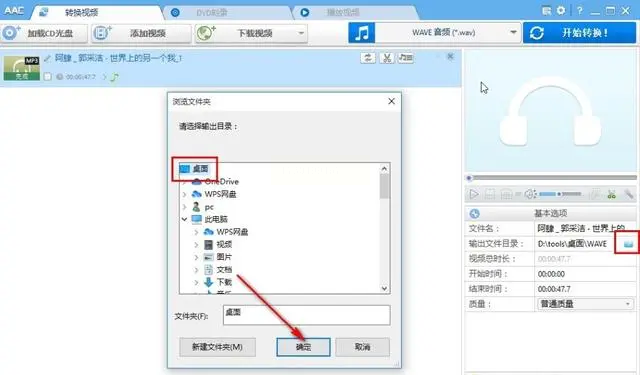
* 第三步:开始转换。 点击 “转换” 按钮,启动转换进程。软件会
在数字音频的世界里,AAC 和 MP3 占据着主导地位。它们是两种流行的音频编码格式,各有优缺点。 AAC 被认为拥有更高压缩比和更优质的声音质量,而 MP3 的兼容性更加广泛,更容易被播放设备识别。因此,许多用户会选择将 AAC 格式转换为 MP3 格式,以适应不同的需求场景。
例如,当您想在智能手机、汽车音响等老旧设备上播放音频时,MP3 格式可能更合适,因为它们通常支持 MP3 的解码能力。此外,由于 AAC 文件体积相对较大,将其转换为 MP3 可以有效压缩文件大小,节省存储空间。当然,如果您使用的是支持 AAC 格式的播放器和设备,那么保持 AAC 格式也同样是不错的选择。
汇帮音频大师作为专业的音频处理工具,能够帮助您轻松完成各种音频转换任务,包括 AAC 到 MP3 的转换。它提供便捷的操作界面和高效的转换引擎,让您快速获得所需的音频格式。无论您的需求是播放、存储还是分享,汇帮音频大师都能为您提供有效的解决方案。
如果想要深入了解我们的产品,请到 汇帮科技官网 中了解更多产品信息!
没有找到您需要的答案?
不着急,我们有专业的在线客服为您解答!

请扫描客服二维码